Enyhessen betűket szóban (Word) - számítógépes segítség
Bizonyára szinte mindegyik történt a "megemésztett" betűkkel a Microsoft Word-ben. Ha ez történik, akkor valószínűleg véletlenül megnyomja «Insert», és e miatt, hogy a felülírás módot, vagyis a korábbi következő betű helyébe egy beírt. Annak érdekében, hogy javítsa ezt, csak meg kell nyomnia a "Insert" gombot, amely után a mód ki lesz kapcsolva. Ez a gomb általában a "Backspace" gomb mellett található.
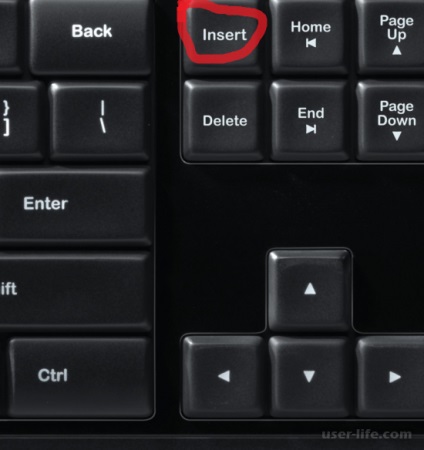
Ha kiderül, hogy nincs a "Insert" billentyű a billentyűzeten, akkor ezt a funkciót a beállítások segítségével kell eltávolítania. Ehhez:
1) A Wordben kattintson a "File" gombra:
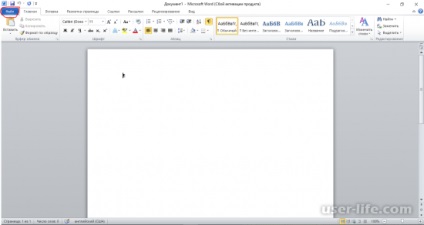
2) Miután rákattintott a "Fájl" gombra, megjelenik a műveletek listája, vagy egy olyan oldal, ahová az "Opciók" részt választja:
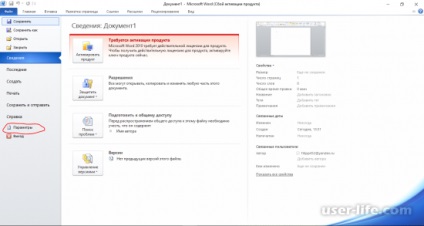
3) Most van egy ablak a "Word beállítások" nevével. Ebben az ablakban meg kell találni egy gombot a "Speciális" feliratsal:
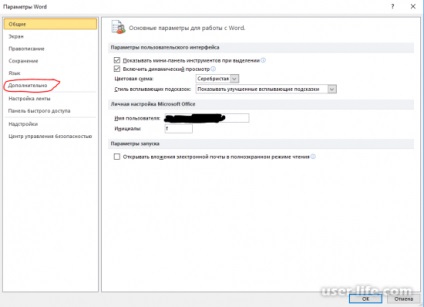
4) Miután rákattint akkor további Microsoft Word beállításait, itt meg kell találni a szakasz „beállítások módosítása”, amelyben találni, majd távolítsa el a négyzetet, amely mellett áll a „Use Swap” a „A INS gombbal válthat beszúrás mód és helyettesítése ". Az alábbi képen az "1" szám mutatja meg az alpontot, amelynél törölni kell.

Mindent! Most már tudod, mit kell tennie, ha leveleket eszel a Microsoft Word-ben.